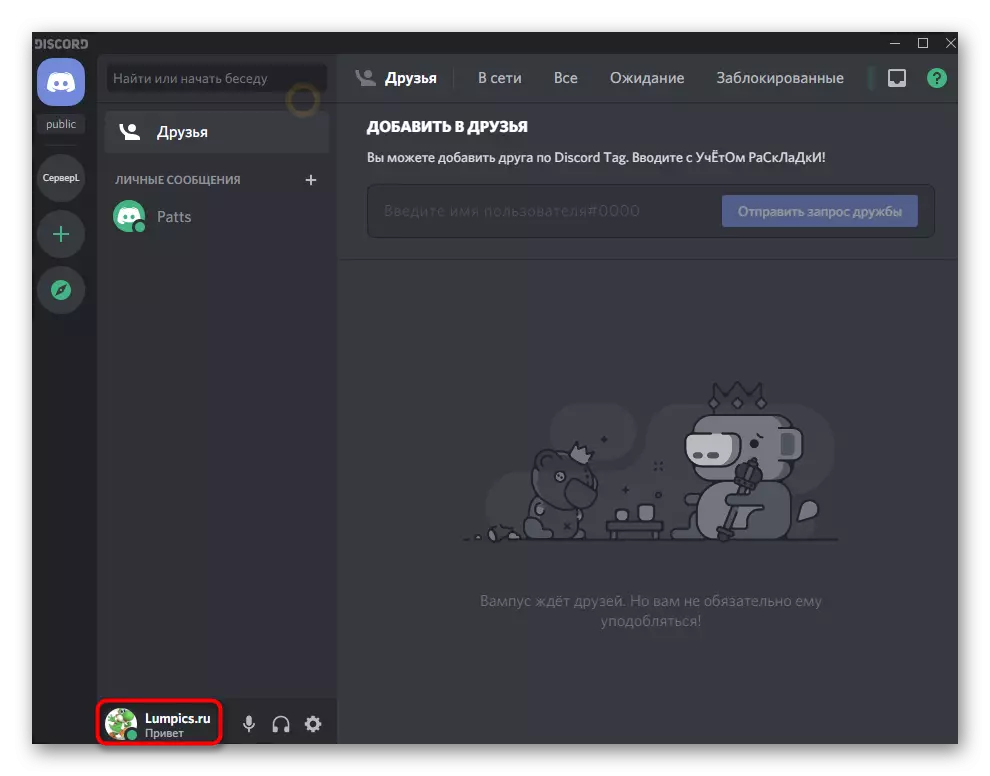Tenga en cuenta que la posición de la discordia sobre la instalación de extensiones y complementos adicionales aún no está completamente clara. Algunos usuarios se obtienen bajo el banco automático de la AI, si elige las configuraciones de extensiones incorrectas que se perciben como un intento de interrumpir el rendimiento del software, así que use las instrucciones a continuación solo bajo su propio riesgo.
Todas las medidas adicionales implican interactuar con el programa de la computadora de la discordia, ya que será necesario instalar un complemento para ella y configurar que es posible implementar solo en la PC (la versión del navegador no es adecuada para esto). Al mismo tiempo, el estado cambiante será visible en todas partes. Si aún no ha instalado un dígito en su computadora, hágalo usar las instrucciones en el siguiente enlace.
Leer más: Cómo instalar la discordia.
Paso 1: Descargar e instalar MEJORDISCATE
Para la posibilidad de instalar un estado cambiante en el discurso, el programa BetterDiscord es responsable. Expande la funcionalidad general del Messenger, agregando nuevas características, algunas de las cuales usaremos en el futuro.
Ir a descargar BettageDScord desde el sitio oficial
- Use la referencia de arriba para ir al sitio web oficial y comenzar a descargar el programa.
- Una página se está abriendo en GitHub, donde le recomendamos seleccione inmediatamente el archivo de formato EXE para cargar el instalador.
- Cuando termine de descargar, ábralo desde la carpeta de descarga o directamente a través del navegador.
- Confirme las reglas del acuerdo de licencia para continuar con la instalación.
- En la siguiente ventana, seleccione la primera opción - "Instale BANDAGEDBD".
- Marque la marca de verificación "Instalar en estable" si se instala una versión estable ordinaria del descarte. El camino a los archivos se determina automáticamente, pero si esto no sucede, debe especificar manualmente la ubicación donde se encuentra el archivo ejecutable para iniciar el software.
- Espere el final de la instalación, luego cierre esta ventana y reinicie la discordia.
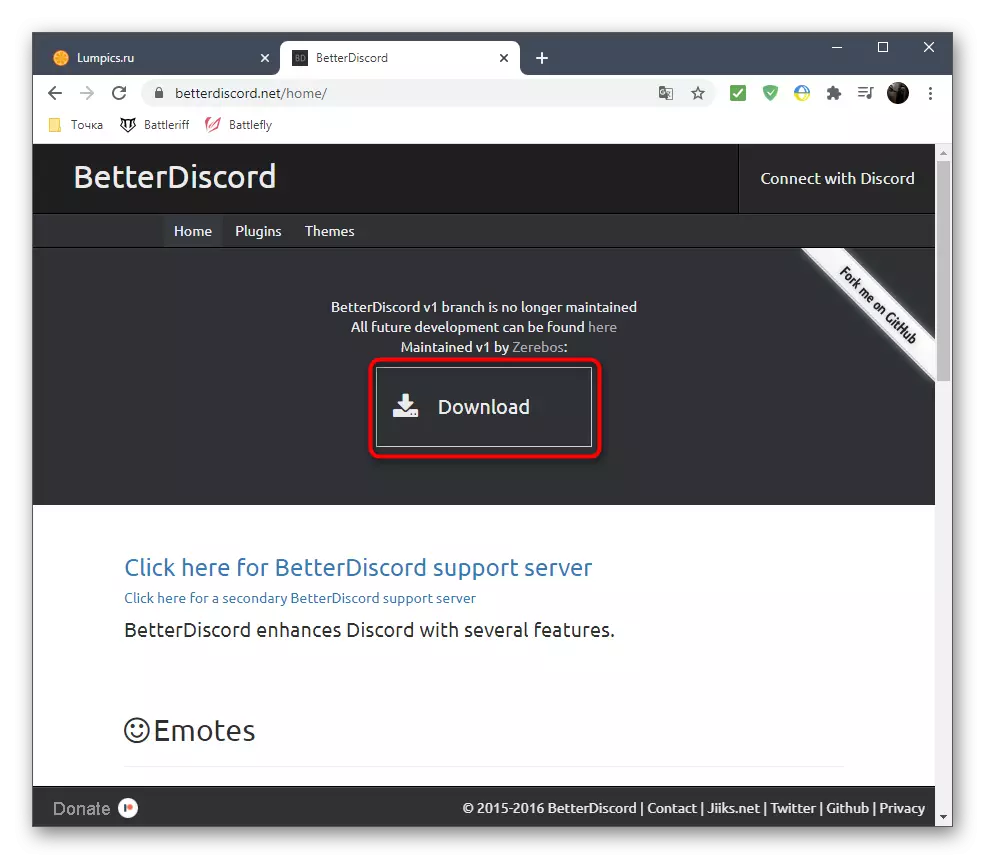






En esto, se completa agregar funcionalidad avanzada en el programa. En este artículo, solo hablaremos sobre los complementos disponibles, y si desea aprender lo que aún es proporcionado por BETICDISCAT, lea la descripción en el sitio web oficial o revise de forma independiente cada elemento en la propia Discordia.
Paso 2: Creación de un complemento para cambiar el estado
Cree un complemento que se descargue en Betterdiscord y le permite configurar un estado cambiante. Ya se ha escrito utilizando el idioma JavaScript: el código está en acceso abierto. Solo se formará para crear un archivo de él y descargar para usarlo en el programa.
- Para hacer esto, abra la discordia y haga clic en el icono de engranaje, moviéndose así a la configuración común.
- Verá la disponibilidad de una nueva sección: "Bandanded BD", donde haga clic en la fila "Complementos".
- Haga clic en el botón Abrir la carpeta de plugin para ir a esa carpeta donde se almacenan todos los complementos relacionados.
- Hasta ahora, está vacío, porque aún no se ha establecido una expansión que ahora corrigemos.
- Haga clic en un lugar vacío en el directorio, haga clic con el botón derecho en el directorio, mueva el cursor a "Crear" y seleccione la opción "Documento de texto".
- No puede cambiar el nombre y haga doble clic para editar el bloc de notas.
- Inserte el siguiente código allí:
// Meta {"Nombre": "AnimatedStatus"} * //
Clase animatedstatus {
/ * Funciones BD * /
GetName () {
Devolver "animatedstatus";
}
getversion () {
Devolver "0.8.4";
}
Getauthor () {
Devolver "TOLUSCHR";
}
GetDesRiftion () {
Devolver "Animar su estado de discordia";
}
SetData (clave, valor) {
Bdapi.setdata (este.getName (), clave, valor);
}
Getdata (clave) {
Devuelva bdapi.getdata (este.getName (), clave);
}
/ * Código relacionado con las animaciones * /
Carga () {
esto.animation = este.getdata ("animación");
esto.Tiempout = esto.getdata ("Tiempo de espera");
Status.authtoken = esto.getdata ("token");
}
COMIENZO () {
if (esto.animation == indefiniote || este.timeut == indefiniote || status.authtoken == indefinded) devuelve;
esto.status_animate ();
}
DETENER () {
ClearTimeOut (esto.loop);
Estatus.Unset ();
}
Status_animate (index = 0) {
if (índice> = esta.animation.length) índice = 0;
Estado.set (este índice [índice]);
esto.loop = aseFeMeOut (() => {this.status_animate (índice + 1);}, este.timeout);
}
/ * Configuración FUNCIONES RELACIONADAS * /
STRATOANIMACIÓN (STR) {
Deja líneas = str.split ("\ n");
Dejar salir = [];
Para (deja i = 0; yo
Si (líneas [I] .longitud == 0) continúe;
Salida.push (JSON.Parse ("[" + líneas [I] + "]"));
}
Devolverlo;
}
AnimationTostr (Animation) {
If (animation == indefining) devuelve ""
Dejar fuera = "";
Para (deja i = 0; yo
Out + = json.stringify (animación [i]). Substr (1) .slice (0, -1) + "\ n";
}
Devolverlo;
}
Getsettingspanel () {
Deje que los ajustes = document.createEsee ("DIV");
ajustes.style.padding = "10px";
// token de autenticación.
ajustes.appendchild (Gui.NewLabel ("AuthToken (https://discordhelp.net/discord-token)"));
Deje que Token = Gui.Newinput ();
token.value = esto.getdata ("token");
ajustes.appendchild (token);
ajustes.appendchild (GUI.NewdIVIDER ());
// Se acabó el tiempo.
ajustes.appendchild (GUI.NEWLABEL ("Tiempo por fotograma clave"));
Deja que el tiempo de espera = gui.newinput ();
timeut.value = esto.getdata ("Tiempo de espera");
Configuraciones.appendchild (Tiempo de espera);
ajustes.appendchild (GUI.NewdIVIDER ());
// animación
ajustes.appendchild (Gui.NewLabel ('Animation ("No Emoji)'));
Deja animación = gui.newtextextarea ();
Animation.style.fontfamily = "SourceCodePro, Consolás, Liberation Mono, Menlo, Courier, Monospace";
Animation.placeholder = '"Mensaje 1", "Emoji 1" \ n "Mensaje 2", "" \ n ...';
Animation.Value = esto.getdata ("animación"));
ajustes.appendchild (animación);
// Botón Guardar.
ajustes.appendchild (GUI.NewdIVIDER ());
Deja que Save = Gui.NewButton ("Guardar");
Save.onclick = () => {
// Establecer token de autenticación
este.setdata ("token", token.value);
// Establecer el tiempo de espera.
este.setdata ("tiempo de espera", tiempo de espera.
// Establecer animación
este.setdata ("Animación", esta.strtoanimación (Animación.Value));
esto.stop ();
esto.load ();
esto.start ();
};
Ajustes.appendchild (Guardar);
// Fin.
Configuración de devolución;
}
}
/ * API de estado * /
Const status = {
AuthToken: ""
Solicitud: () => {
Deje que req = nuevo XMLHTTPRequest ();
Req.Open ("parche", "/ api / v6 / usuarios / @ configuración", verdadero);
Req.SetRequestHeader ("Autorización", estado. Authtoken);
Req.setRequestHeader ("Tipo de contenido", "Aplicación / JSON");
Retorno req;
},
Set: (estado) => {
Status.Request (). Enviar ('{"Custom_Status": {"Texto": "' + estado [0] + '," Emoji_Name ":"' + estado [1] + '"}}');
},
Sin tomar: () => {
Estado.Request (). Enviar ('{"Custom_Status": NULL}');
}
};
/ * Envoltura GUI * /
const gui = {
newinput: () => {
Deje que la entrada = document.createelement ("entrada");
input.classname = "inputdefault-_djjkz input-cij7to";
Entrada de retorno;
},
Newlabel: (texto) => {
Deja que etiqueta = document.createeEnement ("H5");
etiqueta.classname = "h5-18_1nd";
etiqueta.innertext = texto;
Etiqueta de devolución;
},
Newdivider: () => {
Deje que Divider = Document.CreateElement ("DIV");
divider.style.paddingtop = "15px";
Divisor de retorno;
},
NewTextArea: () => {
Deje que textarea = document.createelement ("Textarea");
textarea.classname = "input-cij7to scrollbarghosthairline-1msom1";
textarea.style.resize = "vertical";
textarea.rows = 4;
Devolver textarea;
},
NewButton: (Texto) => {
Deje que el botón = document.createEse ("botón");
Button.ClassName = "Button-38Ascr Fillfilled-1GX00P COLORBRAND-3PXR91 SitesMall-2CSMQN";
Botón.innerxt = texto;
Botón de retorno;
}
};
- Después de eso, haga clic en el menú "Archivo" y de la lista que aparece, seleccione "Guardar como".
- En la ventana "Ahorro", la ubicación correcta se abrirá, por lo que no es necesario cambiarlo. En el campo Tipo de archivo, especifique "Todos los archivos *. *".
- Como nombre de archivo, ingrese "Animated-status.plugin.js" y confirme el ahorro.
- Vuelva al directorio anterior, asegúrese de que haya un archivo JavaScript allí, y el documento de texto se puede eliminar porque permaneció vacío.
- Abra el menú "Complementos" y verifique la presencia de un complemento creado justo. Deslice el control deslizante para activarlo.
- Todas las demás acciones se realizan a través de "Configuración", lo que se discutirá en el siguiente paso.












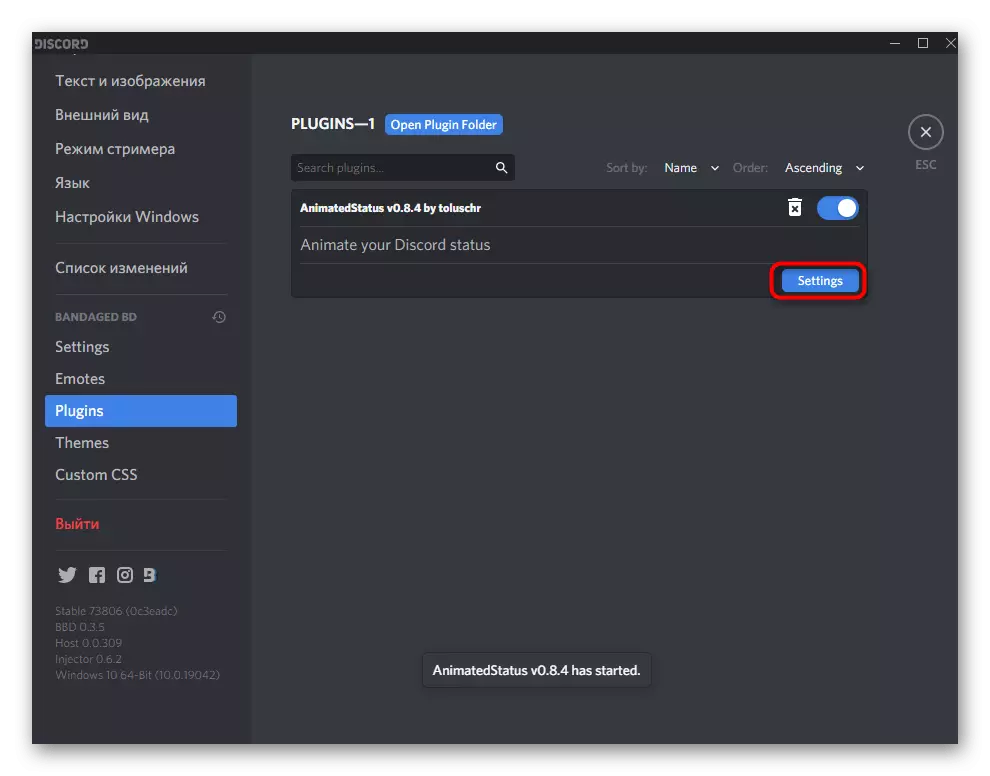
Paso 3: Configuración del estado cambiante
El último paso es configurar un estado cambiante usando el complemento agregado. Ahora necesita configurar el propio complemento especificando solo un parámetro. Su recibo se realiza en varias acciones, por lo que lo analizaremos por separado.Obtención de token de autorización
Token de autorización requiere un complemento para realizar acciones de cambio de estado automático. Para obtenerlo, necesitará una consola de desarrolladores y un estado regular ya especificado.
- Haga clic en su Avatar para abrir el menú de acción de estado.
- Seleccione la última opción: "Establezca el estado del usuario".
- Ingrese cualquier inscripción y guarde los cambios.
- Llame al menú con los estados nuevamente y presione CTRL + MAYÚS + i para mostrar la consola de desarrollador.
- Ir a la pestaña Red.
- Desde la lista Nombre, seleccione "Ciencia" y abra la pestaña HEADERS.
- Baje casi al final de la lista de parámetros, donde encuentra la cadena "Autorización" y copie su valor.
- Vaya a "complementos", abra la configuración del complemento requerido y pegue el token en el campo asignado para esto.
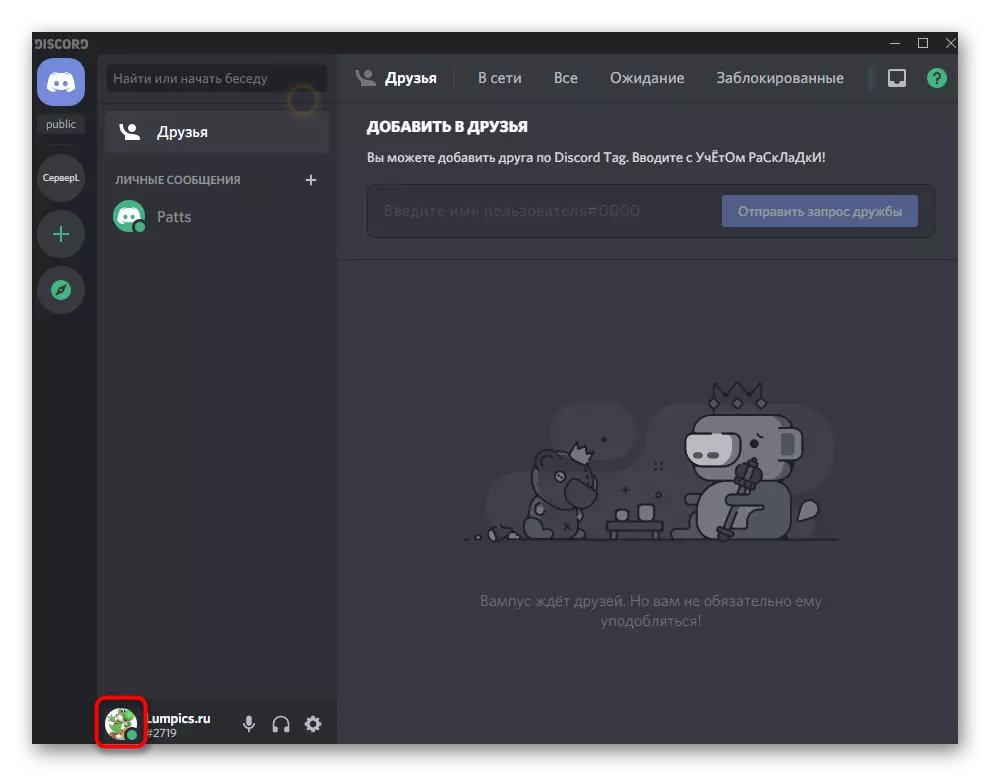




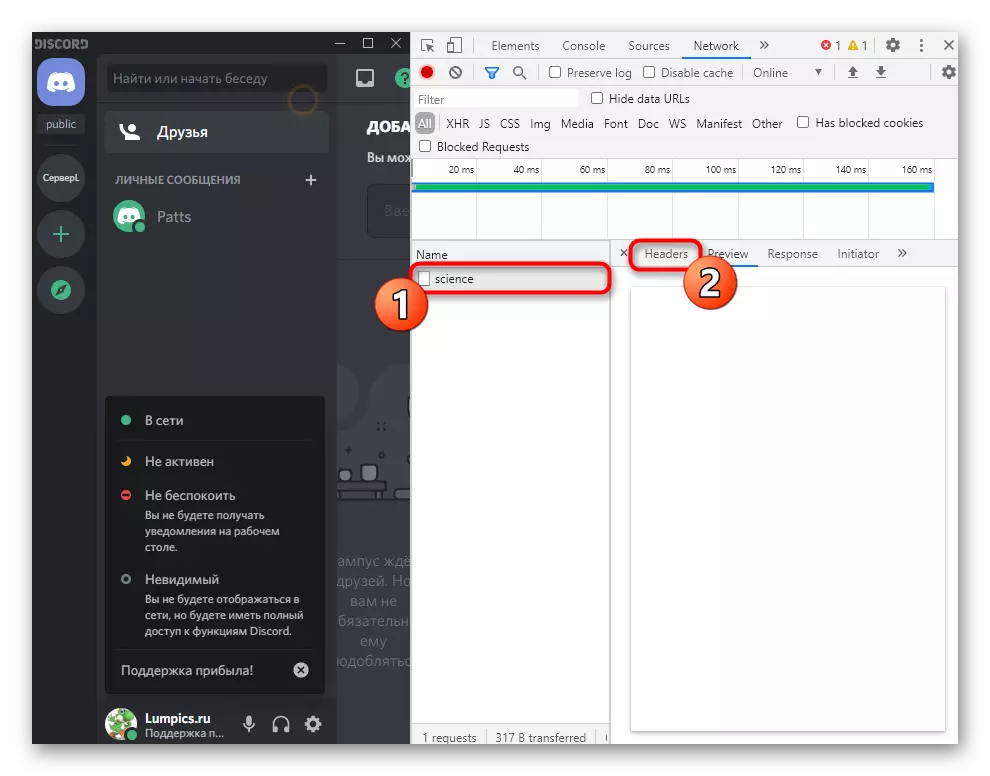


Añadiendo estados al cambio
Sólo sigue siendo elegir el tiempo a través del cual los estados cambiarán e ingresarán su cantidad requerida, que es la siguiente:
- En el menú de configuración de juego, configure el retraso en milisegundos. Ingrese el retraso de al menos 3000 para evitar la recepción posible del bloqueo de la cuenta.
- Si desea agregar emoticonos al estado, primero encuentre cualquier sitio donde se muestren sus imágenes, y copie.
- Use comillas dobles - "", dentro de las cuales e inserte los estados en líneas separadas. Apoyado como cirílico y latín, sobre Emodi que ya conoces. Haga clic en "Guardar" para guardar el estado cambiante.
- Vuelva a su página y compruebe los cambios.
- Es necesario esperar el número especificado de segundos para que el estado se cambie automáticamente a otro.